1、创建一个文本框,为了便于读者观察,作者在这里输入了3段示例文字,如图所示

2、点击文本框的边缘位置,即可选中文本框,找到“填充与线条”

3、在形状选项中点击“填充与线条”,在“填充”选择“渐变填充”,最后选择需要填充的颜色
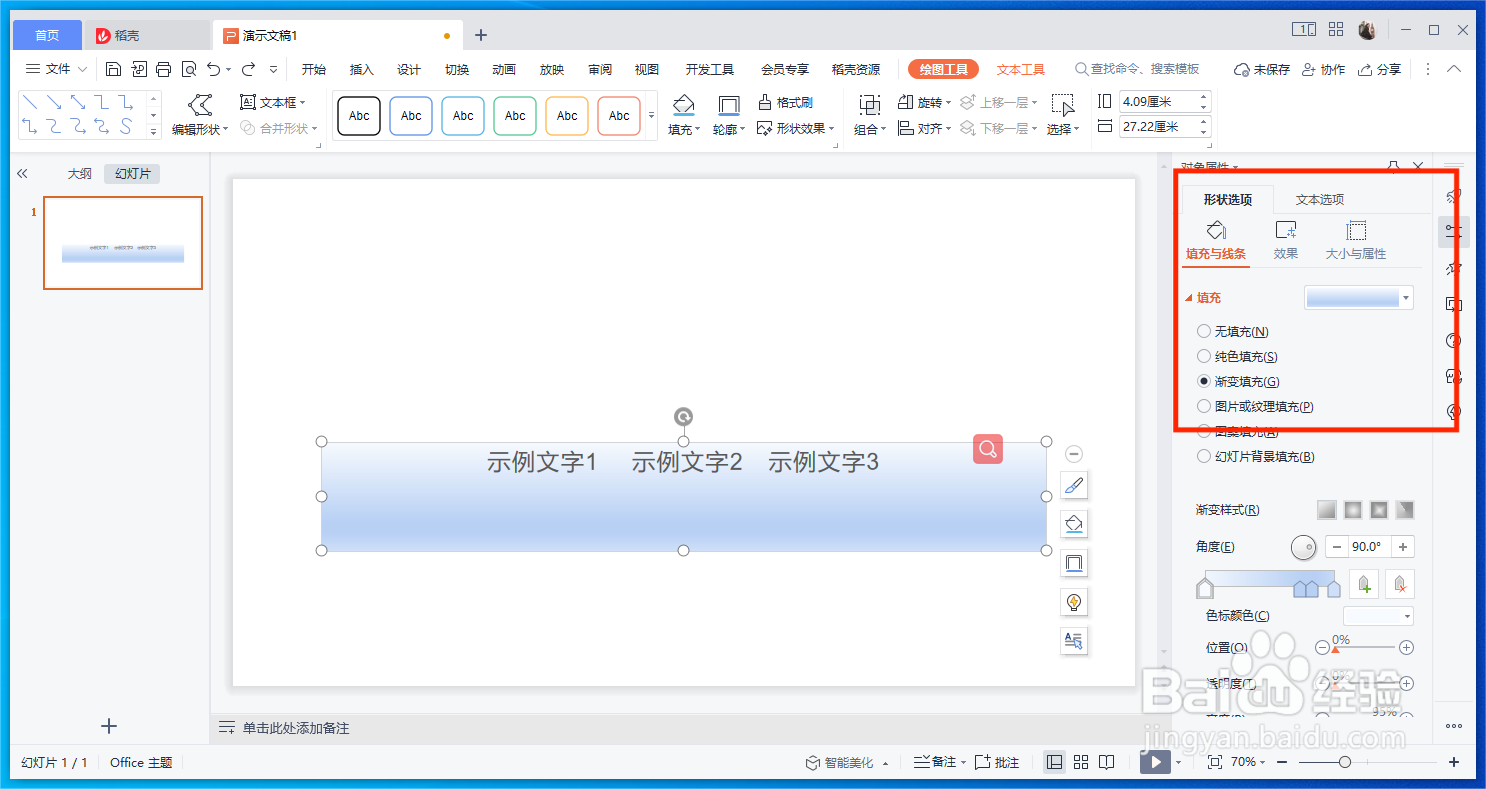
4、作者最后选择的为红色,此时就完成了渐变填充的全部操作步骤,最后的结果如图所示

时间:2024-10-12 09:28:33
1、创建一个文本框,为了便于读者观察,作者在这里输入了3段示例文字,如图所示

2、点击文本框的边缘位置,即可选中文本框,找到“填充与线条”

3、在形状选项中点击“填充与线条”,在“填充”选择“渐变填充”,最后选择需要填充的颜色
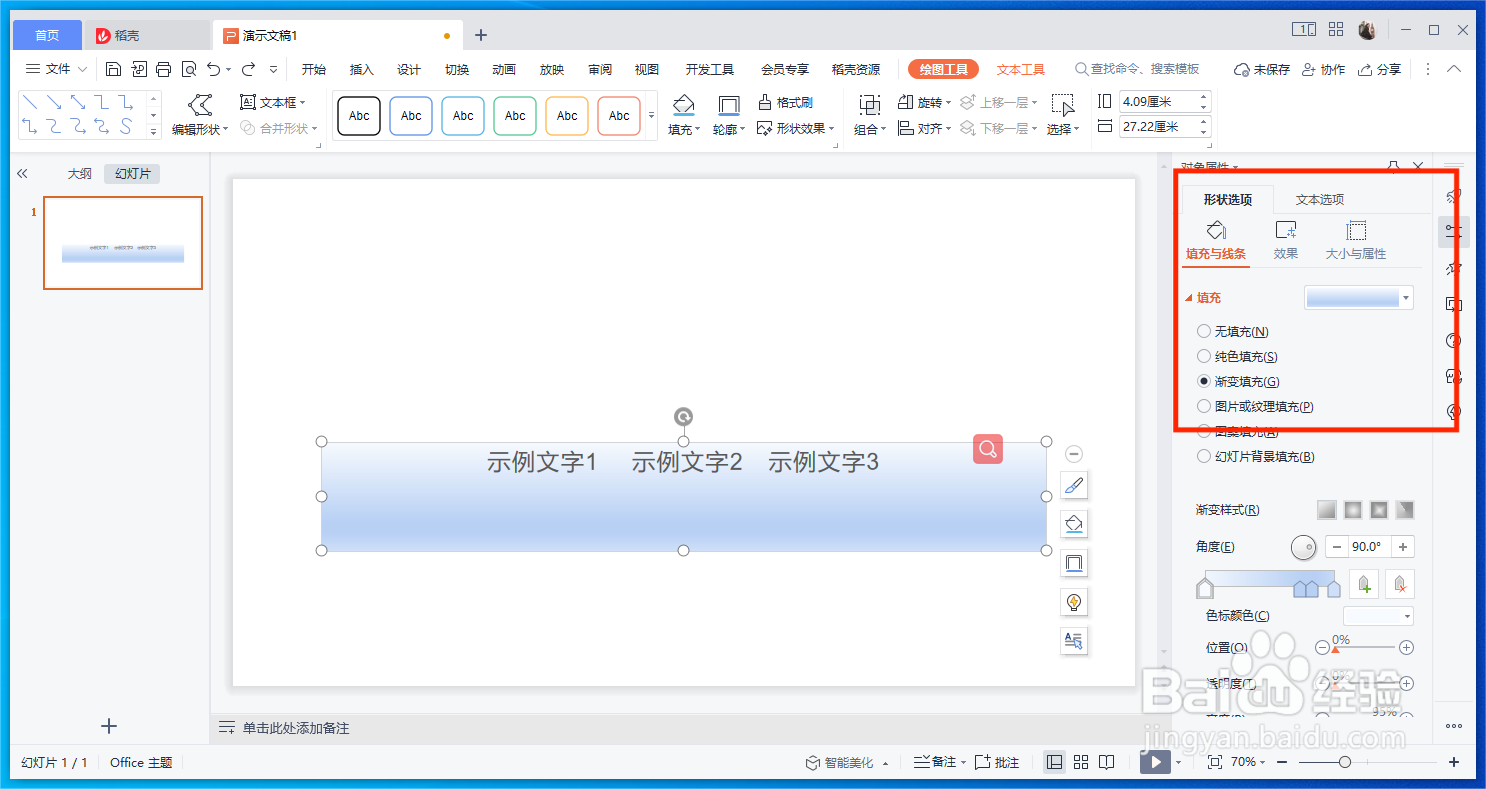
4、作者最后选择的为红色,此时就完成了渐变填充的全部操作步骤,最后的结果如图所示

